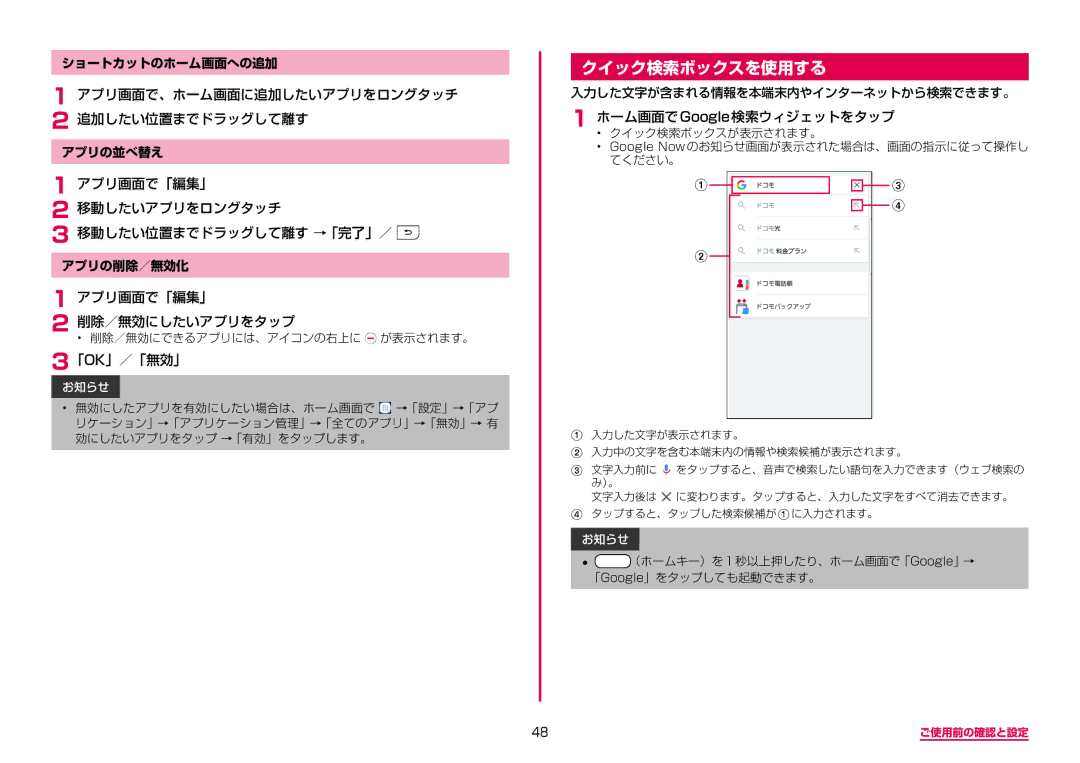ショートカットのホーム画面への追加
1アプリ画面で、ホーム画面に追加したいアプリをロングタッチ
2 追加したい位置までドラッグして離す
アプリの並べ替え
1 アプリ画面で「編集」
2 移動したいアプリをロングタッチ
3 移動したい位置までドラッグして離す →「完了」/ ![]()
アプリの削除/無効化
1 アプリ画面で「編集」
2 削除/無効にしたいアプリをタップ
• 削除/無効にできるアプリには、アイコンの右上に ![]() が表示されます。
が表示されます。
3「OK」/「無効」
お知らせ
•無効にしたアプリを有効にしたい場合は、ホーム画面で ![]() →「設定」→「アプ リケーション」→「アプリケーション管理」→「全てのアプリ」→「無効」→ 有 効にしたいアプリをタップ →「有効」をタップします。
→「設定」→「アプ リケーション」→「アプリケーション管理」→「全てのアプリ」→「無効」→ 有 効にしたいアプリをタップ →「有効」をタップします。
クイック検索ボックスを使用する
入力した文字が含まれる情報を本端末内やインターネットから検索できます。
1ホーム画面でGoogle検索ウィジェットをタップ
•クイック検索ボックスが表示されます。
•Google Now のお知らせ画面が表示された場合は、画面の指示に従って操作し てください。
A![]()
![]()
![]() C
C
D
B
A入力した文字が表示されます。
B入力中の文字を含む本端末内の情報や検索候補が表示されます。
C文字入力前に をタップすると、音声で検索したい語句を入力できます(ウェブ検索の み)。
文字入力後は ![]() に変わります。タップすると、入力した文字をすべて消去できます。
に変わります。タップすると、入力した文字をすべて消去できます。
Dタップすると、タップした検索候補が Aに入力されます。
お知らせ
•![]() (ホームキー)を 1 秒以上押したり、ホーム画面で「Google」→ 「Google」をタップしても起動できます。
(ホームキー)を 1 秒以上押したり、ホーム画面で「Google」→ 「Google」をタップしても起動できます。
48 | ご使用前の確認と設定 |